Ajout de média généré à votre projet
Les générateurs de médias peuvent être utilisés pour créer des fonds, du texte et des textures dans votre projet.
CONSEIL Double-cliquez sur la barre de titre de la fenêtre Générateurs de médias vidéo pour adapter sa taille au module en cours.
Ajout d'un événement de média généré
-
Placez le curseur là où vous souhaitez créer l'événement.
-
Sélectionnez le générateur de médias à utiliser :
-
Sélectionnez un générateur dans le volet gauche de la fenêtre Générateurs de médias. Dans le volet droit, les vignettes représentent toutes les présélections existantes pour le générateur sélectionné. Placez le pointeur de la souris sur un préréglage pour afficher un exemple animé, puis faites glisser le préréglage à utiliser vers la barre temporelle.
Pour plus d’informations, consultez la rubrique .Fenêtre Générateurs de fichiers
-
Dans le menu Insérer, sélectionnez Média généré. La fenêtre Sélectionneur de module externe s'affiche. Sélectionnez le module externe à utiliser, puis cliquez sur OK.
-
CONSEIL Vous pouvez double-cliquer sur un préréglage pour l'ajouter à la piste sélectionnée.
-
Dans la boîte de dialogue Générateurs de médias vidéo, saisissez des valeurs dans les zones Taille de l'image et Longueur pour spécifier la taille et la durée des médias générés.
-
Utilisez les commandes de la boîte de dialogue Générateurs de médias vidéo pour régler les paramètres du module externe.
Pour plus d’informations, consultez la rubrique .Fenêtre Générateurs de fichiers
La boîte de dialogue Générateurs de médias vidéo s'affiche.
CONSEIL Pour créer rapidement un événement de média généré, faites glisser une vignette de préréglage depuis la fenêtre Générateurs de médias vers la barre temporelle. Un nouvel événement est créé à l'endroit où vous déposez la vignette ; les paramètres du préréglage sont appliqués.
Modification d'un événement de média généré
-
Cliquez sur le bouton Média généré d'un événement. La boîte de dialogue Générateurs de médias vidéo s'affiche.
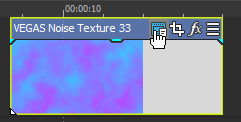
-
Utilisez les commandes de la boîte de dialogue Générateurs de médias vidéo pour régler les paramètres du module externe.
-
Cliquez sur le bouton Faire correspondre la longueur de l'événement
 afin de définir pour le média généré une longueur correspondant à celle de l'événement.
afin de définir pour le média généré une longueur correspondant à celle de l'événement. -
Cliquez sur le bouton Propriétés du média
pour modifier les informations concernant le média généré (taille d'image, fréquence d'image, ordre des champs, forme du pixel et rotation, notamment).
Pour plus d’informations, consultez la rubrique .Visualisation ou changement des propriétés de fichiers média
-
Cliquez sur le bouton Remplacer le module externe
 afin de modifier le générateur de médias pour l'événement actuel.
afin de modifier le générateur de médias pour l'événement actuel. -
Utilisez la partie inférieure de la boîte de dialogue Générateurs de médias vidéo pour choisir une nouvelle présélection ou régler les paramètres du module externe.
Copie d'un événement de média généré
Vous pouvez dupliquer les événements de média généré à l'aide des commandes de copie et de collage ; maintenez la touche Ctrl enfoncée tout en faisant glisser un événement vers une nouvelle position sur la barre temporelle ou faites glisser le média généré depuis la fenêtre Média de projet vers la barre temporelle.
Lorsque vous dupliquez un événement de média généré, une boîte de dialogue contenant deux options apparaît :
-
Créer une copie des médias sources :
Le nouvel événement est créé avec les paramètres de l'événement d'origine. Vous pouvez modifier chaque événement de manière individuelle.
-
Créer une référence vers les médias d'origine :
Le nouvel événement utilise le même média source que l'événement de média généré d'origine. Toute modification apportée à l'un des deux événements est répercutée sur l'autre.
Suppression d'un média généré
Pour supprimer un média généré dans le projet, sélectionnez l'événement en question et appuyez sur la touche Suppr.
Animation d'un événement de média généré avec des images clés
Pour créer un effet animé, utilisez le contrôleur d'images clés situé au bas de la boîte de dialogue Générateurs de médias vidéo pour appliquer des paramètres distincts pendant la durée de l'effet.
Utilisez le contrôleur d'images clés au bas de la fenêtre Mouvement de piste pour créer des paramètres de mouvement distincts pendant la durée des pistes.

Dernière modification le décembre 08, 2025